Bu FIOS hatasıyla ilgili olağan sorun, yanlış bir bağlantıdır.
- Verizon, FIOS On Demand'ın yardımıyla, farklı canlı TV akış hizmetlerinden en sevdiğiniz tüm içeriği tek bir çatı altında alır.
- Ancak bazen çalışmayı durdurabilir veya videolara erişmenizi ve videoları izlemenizi engelleyen veri kullanılamıyor hatasıyla karşılaşabilirsiniz.
- Hatalar İsteğe Bağlı hizmetlerde sık görülür ve ağ, yönlendirici veya set üstü kutuyla ilgili bir sorun nedeniyle oluşabilecek FIOS'ta da durum aynıdır.
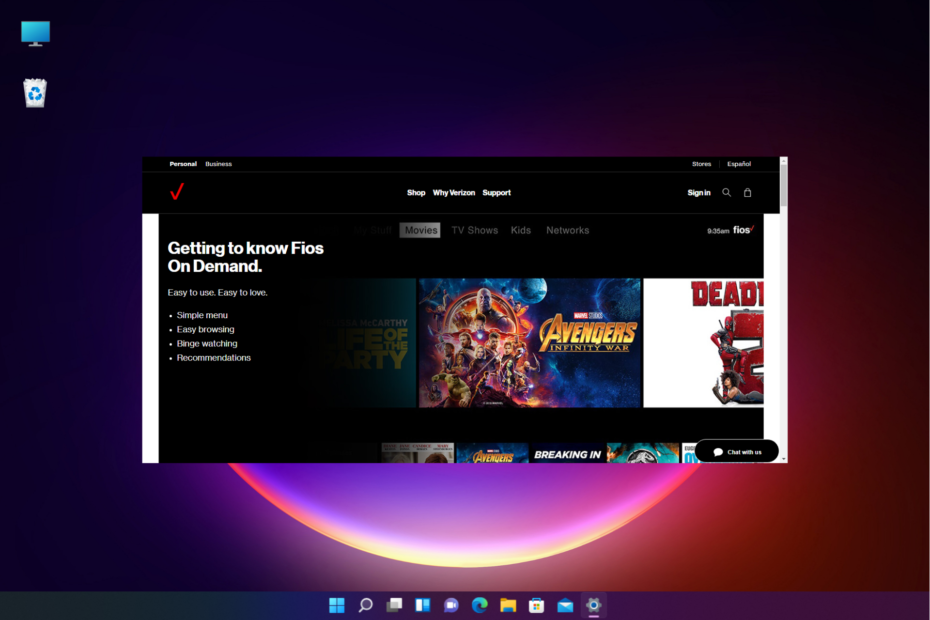
XİNDİRME DOSYASINI TIKLAYARAK KURULUM
Bu yazılım yaygın bilgisayar hatalarını onaracak, sizi dosya kaybından, kötü amaçlı yazılımdan, donanım arızasından koruyacak ve bilgisayarınızı maksimum performans için optimize edecektir. PC sorunlarını düzeltin ve virüsleri şimdi 3 kolay adımda kaldırın:
- Restoro PC Onarım Aracını İndirin Patentli Teknolojilerle gelen (patent mevcut Burada).
- Tıklamak Taramayı Başlat PC sorunlarına neden olabilecek Windows sorunlarını bulmak için.
- Tıklamak Hepsini tamir et bilgisayarınızın güvenliğini ve performansını etkileyen sorunları gidermek için.
- Restoro tarafından indirildi 0 bu ay okuyucular
FIOS On Demand'da veri kullanılamıyor hatasıyla sık sık karşılaşabilir ve en sevdiğiniz programları izlemenizi engelleyebilirsiniz.
Verizon'un sunduğu FIOS On Demand, çok çeşitli videoları TV, PC, dizüstü bilgisayar ve cep telefonları da dahil olmak üzere birden fazla cihazda yayınlamanıza olanak tanıyan bir hizmettir.
Bununla birlikte, bu popüler İsteğe Bağlı hizmet, veri kullanılamıyor hataları, kanalların görünmemesi, hizmetin çalışmaması ve daha fazlası gibi sorunlara eğilimlidir.
hakkında daha fazla bilgi edinmek için ayrıntılı kılavuzumuza da başvurabilirsiniz. en yaygın FIOS hata kodları ve bunların nasıl hızlı bir şekilde düzeltileceği.
On Demand neden Fios'ta çalışmıyor?
On Demand platformundaki trafik nedeniyle bu hizmetler kısa süreliğine kullanılamayabilir.
Hizmete birkaç dakika sonra yeniden erişmeyi deneyebilirsiniz, ancak hizmet hâlâ çalışmıyorsa bunun nedeni şunlar olabilir:
- Bağlantı sorunları
- Hasarlı/Gevşek kablolar
- Ağ kesintisi/tıkanıklığı
- Verizon tarafında yapılandırma/teknik sorunlar
- TV/Set Üstü Kutu/yönlendiricideki hatalar
- FIOS'un planlanmış bakımı
Alıcıyı yeniden başlatmak bazen Fios On Demand'da veri kullanılamıyor hatasının düzeltilmesine yardımcı olabilir, bu yardımcı olmazsa, aşağıdaki çözümleri deneyebilirsiniz.
İsteğe Bağlı hata verileri Fios'ta kullanılamıyor nasıl düzeltirim?
1. İsteğe bağlı FIOS için genel sorun giderme
- Yönlendirici fişini 30 saniyeliğine çıkarın, yönlendiricinize tekrar takın ve çalışıp çalışmadığını kontrol edin. Talep üzerine programlar şimdi oynuyor.

- Set üstü kutunun arkasındaki koaksiyel kablonun düzgün takıldığından ve gevşek bağlantı olmadığından emin olun.

- Bulunduğunuz yerde bir Ağ Arabirim Modülü (NIM), prize takılı olup olmadığını ve tüm bağlantıların düzgün şekilde takılıp takılmadığını kontrol edin.

- Tüm kabloların doğru ve düzgün bir şekilde bağlandığından emin olmak için yönlendiricinizi kontrol edin.
- erişiminiz olduğundan emin olun. Talep Üzerine FIOS çünkü bazı kanalların premium aboneliğe ihtiyacı olabilir.
- tarafından size sağlanan yönlendiricinin Verizon önce bağlanır, sonra VoIP yönlendirici (varsa).
2. Yönlendiriciyi ve STB'yi kapatıp açın
- Yönlendiriciyi ayırın ve STB elektrik prizinden çıkarın.
- Şimdi en az 15 saniye bekleyin.
- Bağlan STB önce prize tekrar takın, yaklaşık 2 dakika bekleyin ve ardından açmak için yönlendirici fişini takın.
- Ardından, cihazınızdaki tüm panel ışıklarını görmek için bekleyin. STB yeşile dön.

Hem yönlendiriciyi hem de STB'yi açıp kapatmalısınız (yukarıdaki gibi) ve yalnızca yeniden başlatmamalısınız ve bu, FIOS ON Demand'da veri kullanılamıyor hatasını düzeltmenize yardımcı olacaktır.
3. Yönlendiriciyi sıfırla
- Sıfırla ONT önce kutuyu açın ve ardından tüm ışıklar yeşil olana kadar bekleyin. LAN, televizyon, Ve Saksılar ışıklar.

- Çalıştığından emin olmak için telefonunuzda çevir sesi olup olmadığını kontrol edin. Aynı zamanda, Saksılar ışık yanmalıdır.
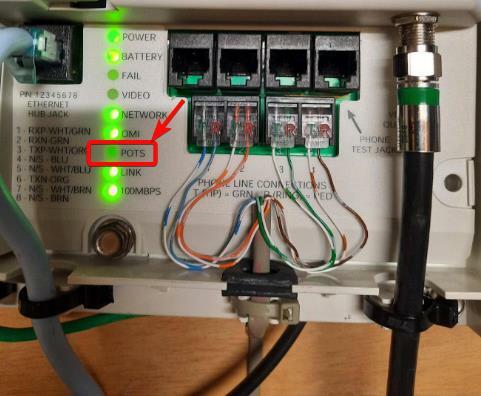
- Ardından, yönlendiriciyi elektrik prizinden çıkarın, 10 saniye bekleyin ve tekrar prize takın.
- Tüm yönlendirici ışıkları yandığında, set üstü kutunuzu elektrik prizinden çıkarın, 10 saniye bekleyin ve tekrar prize takın.

Bu, FIOS On Demand sorunlarını düzeltmenize yardımcı olacaktır ve şu anda çalışıyor olmalıdır.
4. Kurulum kutusunu fabrika ayarlarına sıfırlayın
- örtün IR uzaktan kumandanın ön ucundaki göndericiye basın, Oynat durdur, ve sıfır ışık mavi renkte yanıp sönmeye başlayana kadar uzaktan kumandanızdaki düğmesine basın.
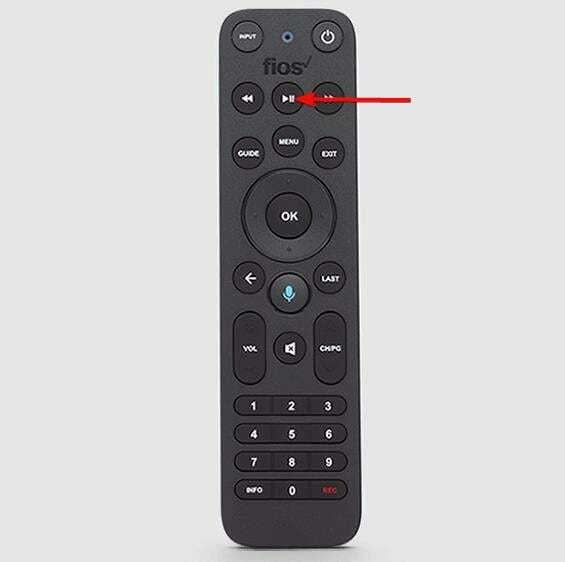
- Mavi yanıp sönmeyi durdurup kırmızıya döndüğünde, uzaktan kumandanızın alıcı kutusundan eşleştirmesi kaldırılacaktır.
- Ardından, bağlantıyı kesin STB elektrik prizinden çıkarın, tekrar takın ve düğmeye basmaya devam edin. Menü uzaktan kumandadaki düğme.
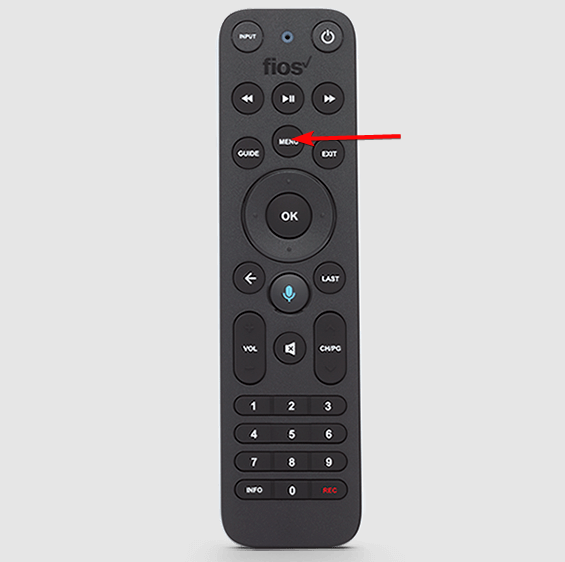
- Bir süre sonra, farlardan sadece birinin yandığını fark edeceksiniz. STB yeşile döner

- Şimdi basın sıfır uzaktan kumandadaki düğmesine basın TAMAM düğmesine basın ve birkaç saniye sonra kutu yeniden başlatılacaktır.
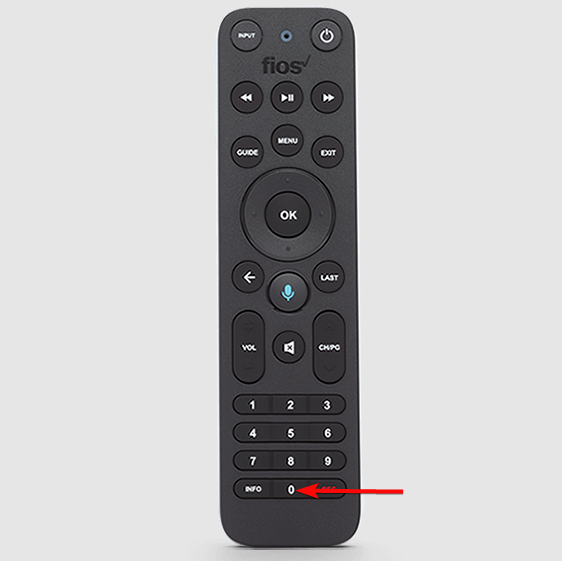
- Fabrika ayarlarına sıfırladıktan sonra, cihazı başlatın ve birincil yönlendirici doğrudan bilgisayara bağlandığından yönlendiriciyi tekrar açın. ONT.
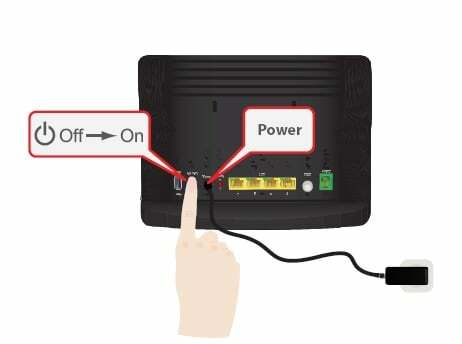
- Medya istemcisi şimdi yönlendiriciyi algılayacak ve en son üretici yazılımını indirecektir.
- Şimdi, her şeyi eski haline getirin ve şimdi Talep Üzerine FIOS tekrar çalışır.
Verizon On Demand'ı nasıl sıfırlarsınız?
Uzman ipucu:
SPONSORLU
Özellikle bozuk depolar veya eksik Windows dosyaları söz konusu olduğunda, bazı bilgisayar sorunlarının üstesinden gelmek zordur. Bir hatayı düzeltmekte sorun yaşıyorsanız, sisteminiz kısmen bozuk olabilir.
Makinenizi tarayacak ve hatanın ne olduğunu belirleyecek bir araç olan Restoro'yu kurmanızı öneririz.
buraya tıklayın indirmek ve onarmaya başlamak için.
Yönlendiricinizi sıfırlamak, denemeniz gereken ilk sorun giderme yöntemi olmalıdır ve genellikle birçok hatayı çözer.
Ancak, Fios TV hizmetinizle ilgili sorun yaşamamak için, şu anda İnternet kullanmıyor olsanız bile yönlendiricinizin fişe takılı ve her zaman açık olduğundan emin olun.
Yönlendiricinizi manuel olarak sıfırlayın:
- Yönlendiricinin güç kablosunu çıkarın ve 15 saniye bekleyin.

- Ardından tekrar elektrik prizine takın.
- Şimdi 30 saniye bekleyin ve ardından bunun sorunu çözüp çözmediğini kontrol edin.
FIOS On Demand hala çalışmıyorsa veya kanallar mevcut değilse, Set Üstü Kutunuzu sıfırlama işlemine devam edebilirsiniz.
Set Üstü Kutunuzu manuel olarak sıfırlayın:
- Kaldır Set üstü kutusu güç kablosunu prizden çıkarın, 15 saniye bekleyin ve ardından tekrar prize takın.
- Gücü aç STB gördüğünüz gibi saat ön yüzünde görünür.

- Şimdi, bir süre bekleyin İnteraktif Medya Rehberi güncellemeler.
- Bu, sorunu çözmelidir ve Talep üzerine otomatik oynatma şimdi çalışıyor olmalıdır.
Tamamlandığında, FIOS ON DEMand şu anda çalışıyor olmalı ve artık veri kullanılamıyor hatasını görmemelisiniz.
NOT
Set Üstü Kutunuzun güç kablosunu Set Üstü Kutunuzun arkasına bağlanan koaksiyel kabloyla karıştırmayın.
İsteğe Bağlı otomatik oynatmanın etkin olup olmadığını kontrol edin
FIOS On Demand otomatik oynatma özelliğiniz çalışmıyorsa, sorunu çözmek için aşağıdaki talimatları uygulayabilirsiniz:
- Açık FIOSTalep üzerine, tıkla Menüve seçin Ayarlar.
- daha sonra üzerine tıklayabilirsiniz Bildirimler.
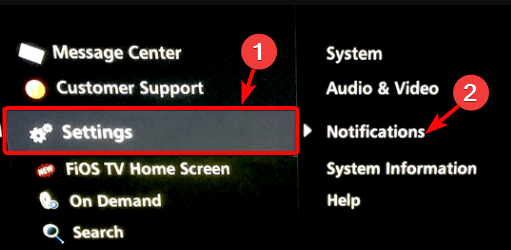
- Sonra, seçin Açılır Uyarılar.
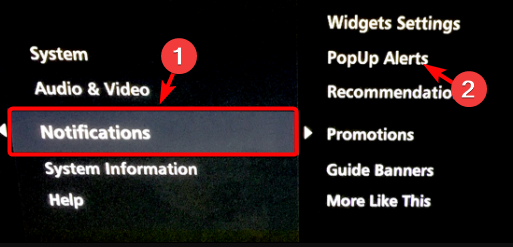
- Şimdi, istemediğiniz özelliği devre dışı bırakın. Ayrıca devre dışı bırakabilirsiniz öneriler Ve Promosyonlar menüde
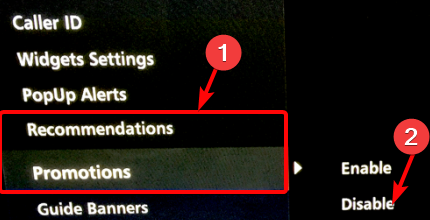
- Verizon Throttling Nasıl Durdurulur (Kullanılacak En İyi 6 VPN)
- Yönlendiricinizin donanım yazılımını birkaç basit adımda nasıl güncelleyebilirsiniz?
- Sürekli Durma/Donma Durumunda SBS İsteğe Bağlı Düzeltmenin 3 Yolu
Ek olarak, yönlendirici yazılımının güncel olup olmadığını ve tüm yönlendirici kablolarının düzgün şekilde bağlanıp bağlanmadığını da kontrol etmelisiniz.
Aynı zamanda, ağ kesintileri, FIOS On Demand hizmetinizin veri kullanılamıyor hatası göstermesinin birincil nedeni olabilir.
Ayrıca herhangi bir ekipman kesintisi olup olmadığından veya FIOS'un programlanmış bakım kapsamında olup olmadığından emin olun. Hiçbir şey işe yaramazsa, iletişime geçebilirsiniz Verizon müşteri desteği Daha fazla yardım için.
Ama eğer aradığınız Verizon yönlendiricinizi çekirdeğe sabitlemek için en iyi Fios VPN'leri, bir tane bulmanıza yardımcı olacak kapsamlı bir rehberimiz var.
Talep üzerine FIOS ile ilgili başka sorularınız varsa, aşağıdaki yorum kutusundan bize bildirebilirsiniz.
Hâlâ sorun mu yaşıyorsunuz? Bunları bu araçla düzeltin:
SPONSORLU
Yukarıdaki öneriler sorununuzu çözmediyse, bilgisayarınızda daha derin Windows sorunları olabilir. Öneririz bu PC Onarım aracını indirme (TrustPilot.com'da Harika olarak derecelendirildi) bunları kolayca ele almak için. Kurulumdan sonra, sadece tıklayın Taramayı Başlat düğmesine ve ardından düğmesine basın Hepsini tamir et.


